Si ya eres usuarios del nuevo sistema operativo Windows 10 de Microsoft, habrás notado que se ha incorporado un nuevo navegador que ha sido bautizado como: Microsoft Edge. Supuesta mente este nuevo navegador se presenta como sustituto del anterior Internet Explorer. Sin embargo lo que muchos de vosotros no sabréis es que el navegador web Internet Explorer 11 también se encuentra instalado en tu ordenador con Windows 10.
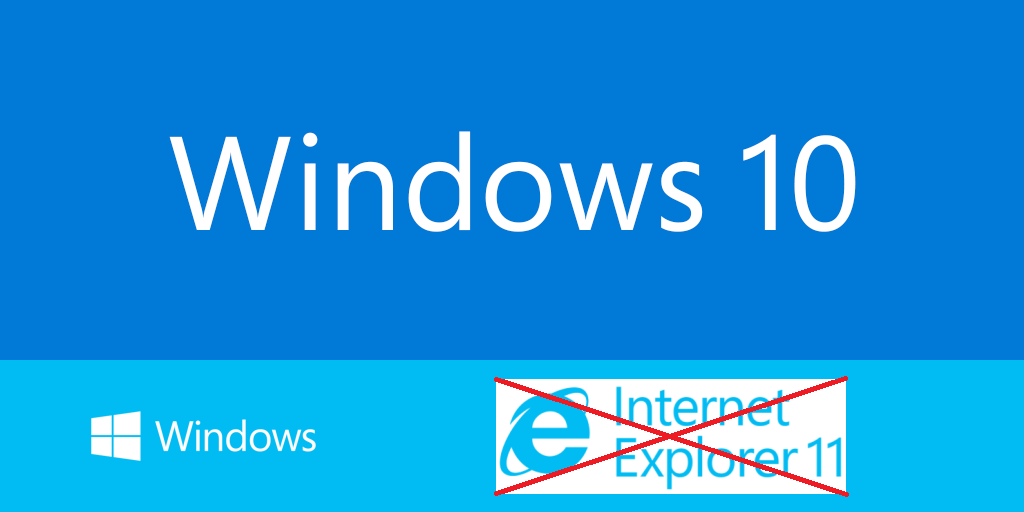
Cierto es que en la barra de tareas de Windows 10 solo se muestra el acceso directo del navegador Microsoft Edge pero si realizamos la busque da Internet explorer a traves del campo de búsqueda situado en la barra de tareas, podrás comprobar que Internet Explorer 11 también está instalado en Windows 10. Es más si haces clic sobre el resultado de búsqueda verás como el navegador IE 11 está totalmente funcional y podremos utilizarlo para navegar por internet.
Sincera y personalmente, yo no utilizo el navegador Internet Explorer, es más ni tan siquiera utilizo Edge ya que mi navegador preferido es Google Chrome. Es por eso que he decidido eliminar el navegador Internet Explorer 11 de mi sistema operativo Windows 10. Sin embargo, cual es mi sorpresa cuando tras eliminarlo del sistema operativo, este navegador sigue apareciendo en los resultados de búsqueda de Windows y totalmente funcional y accesible.
Es por eso que si deseas eliminar por completo el navegador Internet Explorer 11 de tu sistema operativo Windows 10 a continuación te mostramos el truco para poder conseguirlos:
Lo primero que tendremos que hacer será dirigirnos a la herramienta de desinstalación de programas de Windows 10. Para ello tendrás que acceder al Panel de Control lo cual podrás hacer utilizando la búsqueda de Windows 10.
Una vez que Panel del Control está abierto en nuestro sistema deberás hacer clic sobre la opción Desinstalar un programa perteneciente a la sección Programa. Esto te dará acceso a la herramienta de desinstalación de programa en la cual se mostrará un lista completa de todos los programas y software instalados actualmente en nuestro sistema operativo Windows 10.
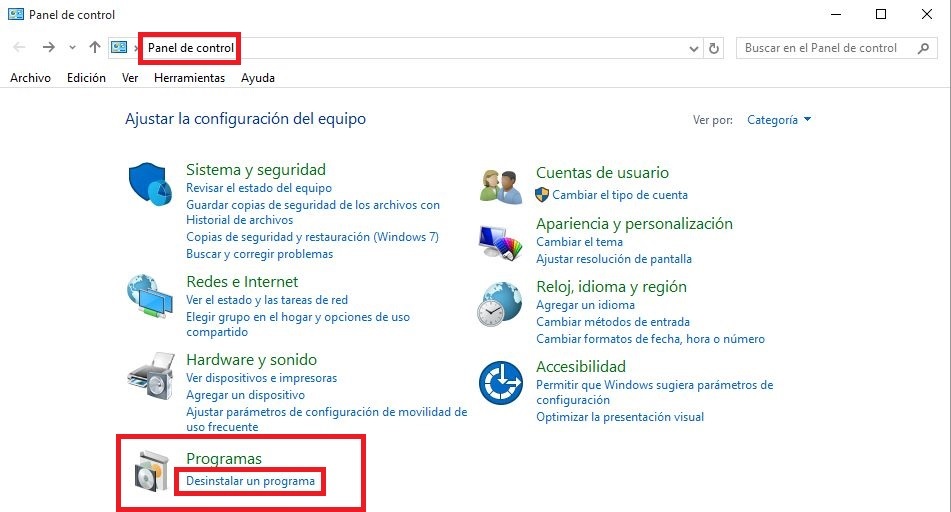
En esta lista deberás buscar el programa Internet Explorer 11 y hacer doble clic sobre el mismo para proceder a la desinstalación de dicho navegador Web de nuestro ordenador. Sin embargo una vez que hallas desinstalado el programa por este medio, debes tener en cuenta que aun seguirá estando presente IE 11 en Windows 10.
Por lo tanto para eliminar completamente el navegador Web de tu OS deberás hacer clic en la opción: Activar o desactivar las características de Windows. Esto provocará la apertura de una nueva ventana en la que se muestra una lista con las características de Windows 10. En esta lista deberás buscar Internet Explorer 11 para renglón seguido desmarcar la casilla correspondiente.
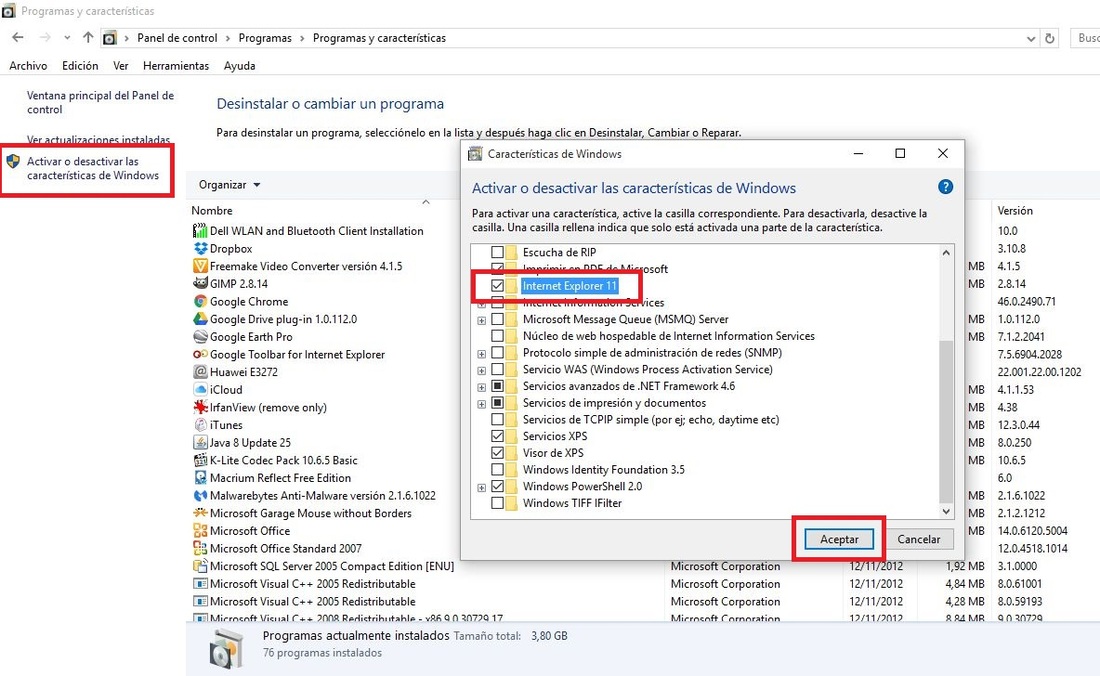
No te olvides de hacer clic en Aceptar antes de cerrar la ventana para que los cambios surtan efecto, no sin antes aceptar el mensaje: Si desactiva Internet Explorer 11, es posible que se vean afectadas otras características y programas de Windows instaladas en el equipo, incluida la configuración predeterminada. ¿Desea continuar?.
Tras hacer clic en SI y en Aceptar, deberás reiniciar tu ordenador para que a partir de ahora el navegador Internet Explorer 11 por completo de nuestro sistema operativo Windows 10.
